V tomto článku se dovíte, jak se pracuje se zbožím a jak nastavit parametry objednávky a dopravy.
NahoruPráce se zbožím
Pro přidání jednotlivého zboží klepněte nahoře na položku Produkty a zobrazí se vám několik vzorových produktů, které byly obsaženy v instalaci.

Všimněte si, že v seznamu není jen název zboží, ale vedle každé položky máte také uvedeno to, na které stránce se zboží nachází a jeho cenu. Pak následují políčka, která znáte už z práce se stránkami, tzn. Popis, Status a pak ikony pro editaci nebo smazání produktu.
Nyní můžete takto předvolené zboží změnit za vlastní, nebo vymazat a poté začít vkládat zboží nové. Jak? Pokud najedete myší na záložku Produkty, zobrazí se také pod ní odkaz Nový produkt. Když na něj klepnete, otevře se okno pro vytvoření a editaci nového produktu.

Do políčka Jméno napište název zboží nebo jeho typ a do políčka Cena pak to, co bude zboží stát. Potom již podobně jako u stránek jen doplňte do pole Krátký popis text. Ten se bude zobrazovat na stránce se seznamem více výrobků. A v poli Úplný popis doplňte text, který se bude zobrazovat pouze na stránce daného výrobku.

V pravé části okna (první karta Volby) pak musíte nastavit správné zařazení zboží do skupiny. Můžete použít i klávesu Ctrl a zboží tak zařadit do více skupin.
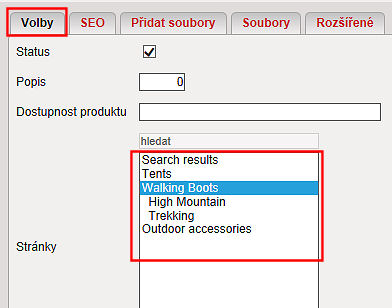
Na kartě SEO je pak zadání titulku stránky pro prohlížeč internetu nebo zadání popisu pro vyhledávací roboty katalogů. Na poslední kartě s názvem Rozšířené pak najdete možnost zadání klíčových slov pro vyhledávače. A určitě nepřehlédněte i karty Přidat soubory a Soubory. Pracují na stejném principu jako u stránek. To znamená, že pomocí první z nich můžete načíst například obrázky ke zboží a na druhé z nich pak uvidíte soubory, které u daného zboží jsou již zobrazeny.
Na konci práce s daným produktem pak zase nezapomeňte klepnout na tlačítko Uložit, případně Uložit a jít na seznam nebo Uložit a přidat další.

Tím, že je program zdarma, musíte zboží bohužel doplňovat postupně, takže se vše může zdát pracné. Časem ale zjistíte, že si jednotlivé kroky snadno nacvičíte a doplnění nového zboží už půjde rychle.
NahoruPlatby a doručování
Pokud klepnete na odkaz Objednávka, zjistíte, že se zde nachází několik položek. Pomocí nich lze spravovat nejenom jednotlivé objednávky, ale i nastavit způsob plateb nebo způsob dopravy.
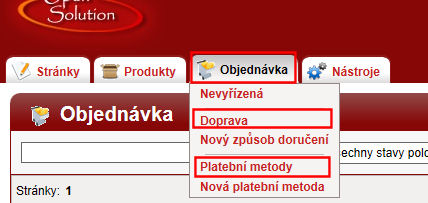
Po klepnutí na odkaz Platební metody se zobrazí seznam již nadefinovaných platebních metod. Můžete je sice zkusit upravit, ale často je jednodušší původní smazat a poté vytvořit způsoby nové, podle toho, jak potřebujete. Podobně je tomu i pro způsoby doručování zboží. Když klepnete v nabídce na odkaz Doprava, zobrazí se již nadefinované způsoby doručení.
Po…